Bagaimana untuk menyediakan jadual lampu malam dalam Windows 11?
Skrin komputer kami memancarkan cahaya biru, sama seperti cahaya dari matahari. Cahaya ini tidak begitu berbahaya. Tetapi pada malam lain apabila pencahayaan lebih panas sedikit, anda akhirnya akan mengalami ketegangan mata apabila anda merenung cahaya biru yang lebih terang yang dipancarkan dari skrin komputer anda lebih lama.
Sudah tentu, anda mungkin tahu semua ini dan anda mungkin sudah tahu tentang ciri Night Light yang ada pada tingkap, yang membantu menyekat pancaran cahaya biru dan sebaliknya menggunakan warna yang lebih hangat, membenarkan mata-Mu gembira. Anda mungkin telah menghidupkan ciri ini setiap kali anda merasakan mata anda juga terbakar. Tetapi adakah anda tahu anda boleh menetapkan jadual yang mendayakan dan melumpuhkan ciri lampu malam secara automatik? Jika anda belum tahu, teruskan membaca!
Langkah 1: Untuk melancarkan apl Tetapan, tekan kekunci WIN + I serentak atau klik kanan pada Windows Mula ikon menu dan klik pada pilihan Tetapan .
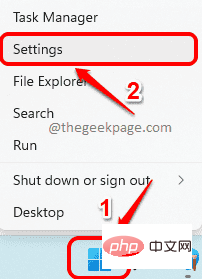
Langkah 2: Di sebelah kiri tetingkap Tetapan , klik " Jubin Sistem ", di sebelah kanan , klik jubin "Paparan" .
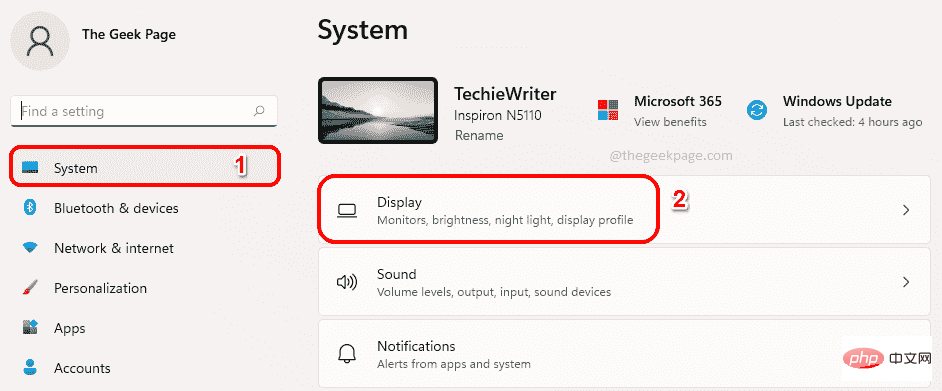
Tidak . Langkah 3 : Di bawah Tetapan Paparan hidupkan butang togol yang dikaitkan dengan pilihan Cahaya Malam untuk mendayakan ciri ini.
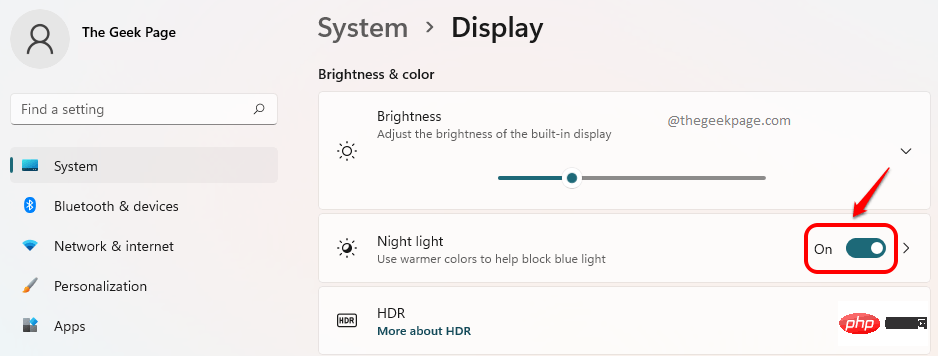
Langkah 4: Memandangkan ciri Lampu Malam dihidupkan, klik pada jubin Cahaya Malam untuk melihat dan mengeditnya persediaan lanjutan.
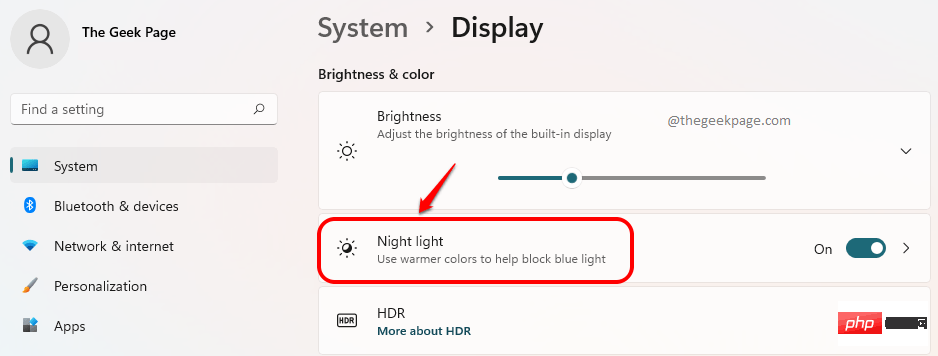
Langkah 5: Anda boleh melaraskan gelangsar sepadan dengan pilihan Kekuatan untuk Menambah atau mengurangkan keamatan warna hangat.
Sebagai contoh, jika anda ingin menyekat sepenuhnya cahaya biru, anda harus menyeret peluncur ke kanan.
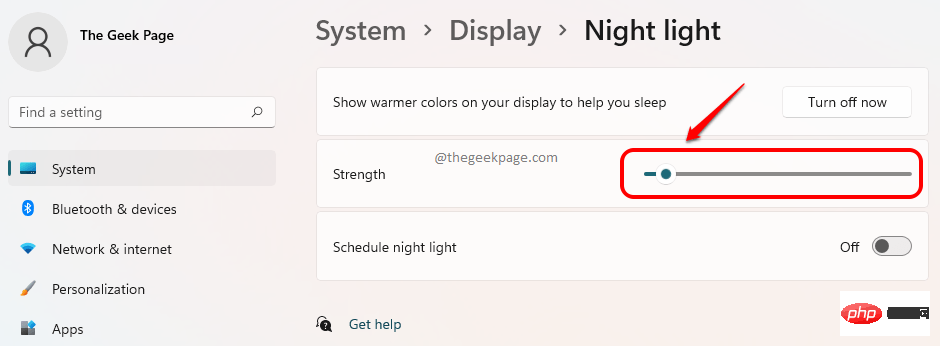
Langkah 6: Sekarang, untuk menetapkan jadual menghidupkan dan mematikan ciri lampu malam, tetapkan butang togol kepada pilihan Jadualkan lampu malamHIDUPStatus.
Jika anda ingin mendayakan ciri lampu malam semasa malam biasa, klik butang radio yang sepadan dengan pilihan Matahari Terbenam hingga Matahari Terbit (6:39 PTG – 6:03 PG).
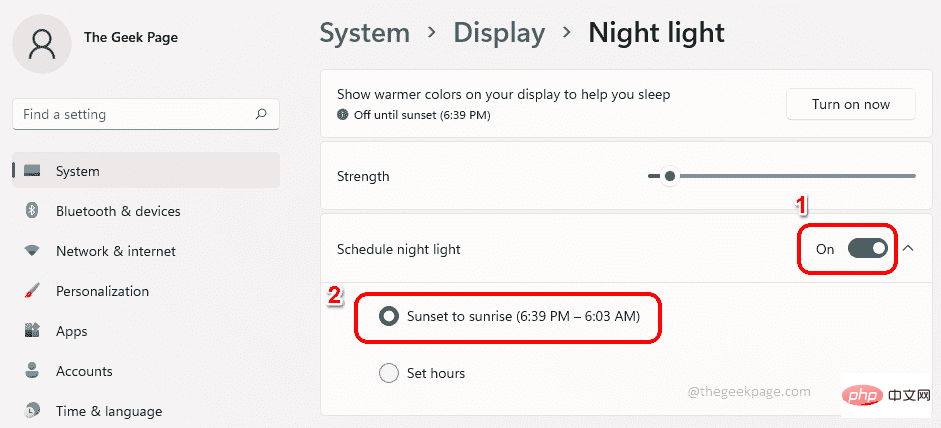
Langkah 7: Jika anda tidak mahu menggunakan waktu malam standard, tetapi ingin menggunakan masa tersuai untuk mendayakan lampu malam, klik Tetapkan Masa dengan Butang radio yang sepadan dengan pilihan.
Di sini, secara lalai, masa hidup ialah 09:00 malam dan masa mati ialah 07:00 PG . Anda boleh menggunakan masa ini atau klik untuk menghidupkan masa dan matikan masa daripada takrifkan nya, seperti yang dijelaskan dalam seterusnya langkah.
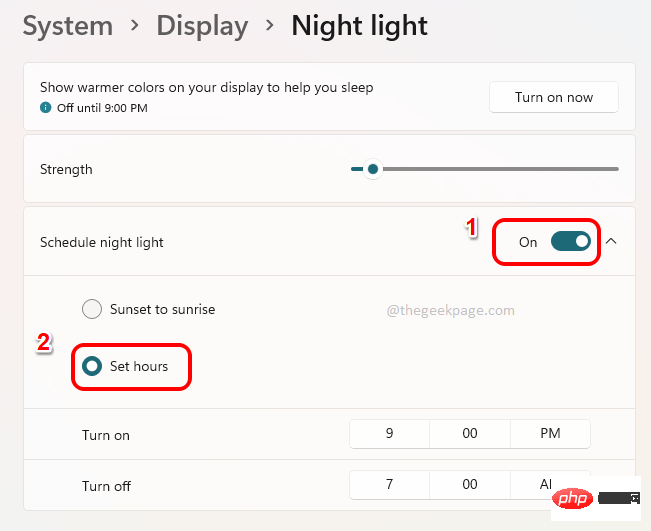
Langkah 8: Selepas mengklik untuk menghidupkan masa atau untuk mematikan masa, anda boleh gunakan Pilih masa daripada menu lungsur. Setelah anda selesai menetapkan masa, pastikan anda mengklik butang "Semak". Itu sahaja.
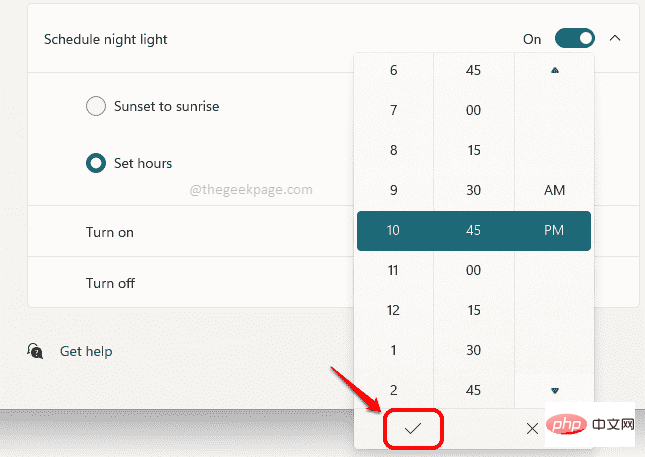
Kini anda boleh duduk dan berehat. Jadual lampu malam anda sudah disediakan dan akan dipertanggungjawabkan mengikut keutamaan yang anda tetapkan.
Atas ialah kandungan terperinci Bagaimana untuk menyediakan jadual lampu malam dalam Windows 11?. Untuk maklumat lanjut, sila ikut artikel berkaitan lain di laman web China PHP!

Alat AI Hot

Undresser.AI Undress
Apl berkuasa AI untuk mencipta foto bogel yang realistik

AI Clothes Remover
Alat AI dalam talian untuk mengeluarkan pakaian daripada foto.

Undress AI Tool
Gambar buka pakaian secara percuma

Clothoff.io
Penyingkiran pakaian AI

AI Hentai Generator
Menjana ai hentai secara percuma.

Artikel Panas

Alat panas

Notepad++7.3.1
Editor kod yang mudah digunakan dan percuma

SublimeText3 versi Cina
Versi Cina, sangat mudah digunakan

Hantar Studio 13.0.1
Persekitaran pembangunan bersepadu PHP yang berkuasa

Dreamweaver CS6
Alat pembangunan web visual

SublimeText3 versi Mac
Perisian penyuntingan kod peringkat Tuhan (SublimeText3)

Topik panas
 1376
1376
 52
52
 Bagaimana untuk menetapkan masa yang dijadualkan untuk menerbitkan karya di Douyin? Bagaimanakah ia menetapkan tempoh video?
Mar 27, 2024 pm 06:11 PM
Bagaimana untuk menetapkan masa yang dijadualkan untuk menerbitkan karya di Douyin? Bagaimanakah ia menetapkan tempoh video?
Mar 27, 2024 pm 06:11 PM
Menerbitkan karya di Douyin boleh menarik lebih banyak perhatian dan suka, tetapi kadangkala sukar bagi kami untuk menerbitkan karya dalam masa nyata Dalam kes ini, kami boleh menggunakan fungsi keluaran berjadual Douyin. Fungsi penerbitan berjadual Douyin membolehkan pengguna menerbitkan karya secara automatik pada masa yang dijadualkan, yang boleh merancang pelan keluaran dengan lebih baik dan meningkatkan pendedahan serta pengaruh karya tersebut. 1. Bagaimana untuk menetapkan masa yang dijadualkan untuk penerbitan karya di Douyin? Untuk menetapkan masa keluaran yang dijadualkan, mula-mula pergi ke halaman utama peribadi Douyin, cari butang "+" di penjuru kanan sebelah atas dan klik untuk memasuki halaman keluaran. Terdapat ikon jam di penjuru kanan sebelah bawah halaman penerbitan Klik untuk memasuki antara muka penerbitan yang dijadualkan. Dalam antara muka, anda boleh memilih jenis kerja yang ingin anda terbitkan, termasuk video pendek, video panjang dan siaran langsung. Seterusnya, anda perlu menetapkan masa untuk karya anda diterbitkan. TikTok menyediakan
 Menyediakan bahasa Cina dengan VSCode: Panduan Lengkap
Mar 25, 2024 am 11:18 AM
Menyediakan bahasa Cina dengan VSCode: Panduan Lengkap
Mar 25, 2024 am 11:18 AM
Persediaan VSCode dalam Bahasa Cina: Panduan Lengkap Dalam pembangunan perisian, Visual Studio Code (VSCode ringkasnya) ialah persekitaran pembangunan bersepadu yang biasa digunakan. Bagi pembangun yang menggunakan bahasa Cina, menetapkan VSCode kepada antara muka Cina boleh meningkatkan kecekapan kerja. Artikel ini akan memberi anda panduan lengkap, memperincikan cara menetapkan VSCode kepada antara muka Cina dan menyediakan contoh kod khusus. Langkah 1: Muat turun dan pasang pek bahasa Selepas membuka VSCode, klik di sebelah kiri
 Di manakah set tag Douyin? Bagaimanakah ia boleh ditag supaya ia boleh ditolak dengan tepat?
Mar 27, 2024 am 11:01 AM
Di manakah set tag Douyin? Bagaimanakah ia boleh ditag supaya ia boleh ditolak dengan tepat?
Mar 27, 2024 am 11:01 AM
Sebagai salah satu platform video pendek paling popular di dunia, Douyin membenarkan semua orang menjadi pencipta dan berkongsi setiap detik kehidupan. Bagi pengguna Douyin, tag adalah fungsi yang sangat penting Ia boleh membantu pengguna mengklasifikasikan dan mendapatkan semula kandungan dengan lebih baik, dan juga membolehkan platform untuk menolak kandungan yang sesuai kepada pengguna dengan lebih tepat. Jadi, di manakah tag Douyin ditetapkan? Artikel ini akan menerangkan secara terperinci cara menyediakan dan menggunakan teg pada Douyin. 1. Di manakah set tag Douyin? Menggunakan teg pada Douyin boleh membantu pengguna mengklasifikasikan dan melabelkan karya mereka dengan lebih baik, menjadikannya lebih mudah untuk pengguna lain mencari dan mengikutinya. Kaedah untuk menetapkan label adalah seperti berikut: 1. Buka APP Douyin dan log masuk ke akaun anda. 2. Klik tanda "+" di bahagian bawah skrin dan pilih butang "Terbitkan". 3.
 Bagaimana untuk menetapkan kertas dinding pada kertas dindingengine
Mar 23, 2024 pm 09:06 PM
Bagaimana untuk menetapkan kertas dinding pada kertas dindingengine
Mar 23, 2024 pm 09:06 PM
Wallpaperengine ialah perisian kertas dinding yang sangat popular, jadi bagaimana untuk menetapkan kertas dinding? Pengguna perlu memulakan perisian ini terlebih dahulu, dan kemudian klik pada kertas dinding Selepas mengklik dua kali pada kertas dinding, tetapan akan dilakukan secara automatik Pengenalan kepada cara menetapkan kertas dinding ini akan memberitahu anda kaedah khusus Datang dan lihat. Bagaimana untuk menetapkan kertas dinding pada mesin kertas dinding? Jawapan: Klik dua kali kertas dinding untuk menetapkannya secara automatik: 1. Pertama, klik pada perisian dalam wap untuk memulakannya. 2. Pilih untuk memulakan mesin kertas dinding 3. Selepas memasuki antara muka, pilih kertas dinding yang anda suka dan klik Sahkan untuk menggunakannya. 4. Akan terdapat beberapa butang tetapan di sebelah kanan, yang boleh digunakan mengikut keperluan
 Cara menyediakan penerbitan berjadual di Weibo_Tutorial tentang cara menyediakan penerbitan berjadual di Weibo
Mar 29, 2024 pm 03:51 PM
Cara menyediakan penerbitan berjadual di Weibo_Tutorial tentang cara menyediakan penerbitan berjadual di Weibo
Mar 29, 2024 pm 03:51 PM
1. Buka klien Weibo, klik tiga titik kecil pada halaman penyuntingan, dan kemudian klik Siaran Berjadual. 2. Selepas mengklik pada penerbitan berjadual, akan ada pilihan masa di sebelah kanan masa penerbitan Tetapkan masa, edit artikel dan klik perkataan kuning di sudut kanan bawah untuk menerbitkan secara kerap. 3. Versi mudah alih Weibo pada masa ini tidak menyokong penerbitan berjadual Fungsi ini hanya boleh digunakan pada klien PC!
 Mod Jangan Ganggu Tidak Berfungsi dalam iPhone: Betulkan
Apr 24, 2024 pm 04:50 PM
Mod Jangan Ganggu Tidak Berfungsi dalam iPhone: Betulkan
Apr 24, 2024 pm 04:50 PM
Malah menjawab panggilan dalam mod Jangan Ganggu boleh menjadi pengalaman yang sangat menjengkelkan. Seperti namanya, mod Jangan Ganggu mematikan semua pemberitahuan panggilan masuk dan makluman daripada e-mel, mesej, dsb. Anda boleh mengikuti set penyelesaian ini untuk membetulkannya. Betulkan 1 – Dayakan Mod Fokus Dayakan mod fokus pada telefon anda. Langkah 1 – Leret ke bawah dari atas untuk mengakses Pusat Kawalan. Langkah 2 – Seterusnya, dayakan “Mod Fokus” pada telefon anda. Mod Fokus mendayakan mod Jangan Ganggu pada telefon anda. Ia tidak akan menyebabkan sebarang makluman panggilan masuk muncul pada telefon anda. Betulkan 2 – Tukar Tetapan Mod Fokus Jika terdapat beberapa isu dalam tetapan mod fokus, anda harus membetulkannya. Langkah 1 – Buka tetingkap tetapan iPhone anda. Langkah 2 – Seterusnya, hidupkan tetapan mod Fokus
 Cara menetapkan tera air di tengah di Weibo_Cara menetapkan tera air di tengah di Weibo
Mar 29, 2024 pm 03:31 PM
Cara menetapkan tera air di tengah di Weibo_Cara menetapkan tera air di tengah di Weibo
Mar 29, 2024 pm 03:31 PM
1. Mula-mula masukkan Weibo, kemudian klik pada saya di sudut kanan bawah dan pilih [Khidmat Pelanggan]. 2. Kemudian masukkan [Watermark] dalam kotak carian dan pilih [Set Weibo Image Watermark]. 3. Kemudian klik [Pautan] dalam antara muka. 4. Kemudian klik [Tetapan Tera Air Imej] dalam tetingkap yang baru dibuka. 5. Akhir sekali, semak [Pusat Gambar] dan klik [Simpan].
 Tempat untuk menetapkan cadangan dan pilihan Douyin
Mar 27, 2024 pm 05:06 PM
Tempat untuk menetapkan cadangan dan pilihan Douyin
Mar 27, 2024 pm 05:06 PM
Di manakah cadangan dan pilihan pada Douyin? Dalam video pendek Douyin, terdapat dua kategori: pemilihan dan pengesyoran Kebanyakan pengguna tidak tahu cara menyediakan cadangan dan pilihan Seterusnya ialah video pendek Douyin yang dibawa oleh editor kepada pengguna. Cadangan audio dan tutorial kaedah tetapan terpilih, pengguna yang berminat datang dan lihat! Tutorial penggunaan Douyin Tempat untuk menyediakan cadangan dan pilihan Douyin 1. Mula-mula buka APP video pendek Douyin dan masukkan halaman utama, klik pada kawasan [Saya] di sudut kanan bawah dan pilih [tiga garisan mendatar] di sudut kanan atas ; 2. Kemudian di sebelah kanan Bar fungsi akan berkembang, luncurkan halaman untuk memilih [Tetapan] di bahagian bawah 3. Kemudian pada halaman fungsi tetapan, cari perkhidmatan [Pengurusan Maklumat Peribadi] 4. Akhirnya lompat ke peribadi halaman pengurusan maklumat, slaid [Syor Kandungan Diperibadikan] 】Butang di bahagian belakang boleh ditetapkan.



